Route bearbeiten, Route optimieren, Navigationsbetrieb – Becker revo.2 Benutzerhandbuch
Seite 62
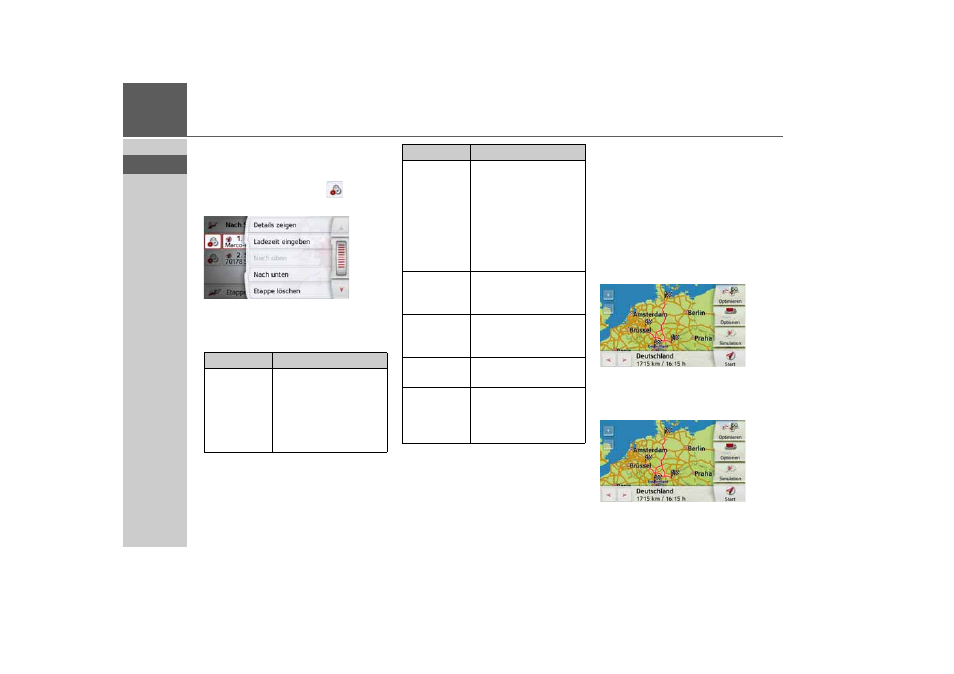
62
>>>
NAVIGATIONSBETRIEB
> D
> GB
> F
> I
> PL
Route bearbeiten
> Wählen Sie die zu bearbeitende Route
aus.
> Drücken Sie die Taste
, vor der
Etappe die Sie bearbeiten wollen.
Das Menü zur Bearbeitung wird einge-
blendet. Sie haben folgende Möglichkei-
ten:
Route optimieren
Wenn Sie mehrere Ziele einer Route ein-
gegeben haben, können Sie das Naviga-
tionsgerät veranlassen, die Reihenfolge
der Ziele hinsichtlich der Fahrtstrecke zu
optimieren. Die gespeicherte Route
bleibt aber auch nach dem Optimieren
erhalten.
Rufen Sie die Kartenanzeige der Etappen
auf.
> Drücken Sie die Taste
Optimieren
.
Die Route wird optimiert und neu be-
rechnet.
Die optimierte Route wird dargestellt.
Auswahl
Bedeutung
Details zeigen
Die Daten des Etappen-
ziels werden angezeigt.
Von dieser Anzeige aus
können Sie das Etap-
penziel in der Karte an-
zeigen.
Ladezeit
eingeben
Sie können die voraus-
sichtliche Ladezeit defi-
nieren. Die Angabe der
Ladezeit ist notwendig
für eine möglichst kor-
rekte Anzeige der vor-
aussichtlichen An-
kunftszeit.
Nach oben
Die Etappe wird um eine
Position nach vorne ver-
schoben.
Nach unten
Die Etappe wird um eine
Position nach hinten
verschoben.
Etappe
löschen
Die Etappe wird aus der
Route gelöscht.
Etappe
ersetzen
Sie können die gewählte
Etappe durch ein ande-
res Etappenziel erset-
zen.
Auswahl
Bedeutung
- revo.1 READY 50 ICE READY 45 ICE PROFESSIONAL 50 READY 50 LMU READY 50 READY 50 EU19 ACTIVE 50 TRANSIT 45 TRANSIT 50 READY 50 LMU PLUS PROFESSIONAL 70 LMU professional.6 LMU ready.5 LMU transit.6 LMU TRANSIT 70 LMU pro TRANSIT 70 LMU READY 70 LMU professional.5 LMU active.6 LMU plus active.6 CE LMU active.5 LMU plus active.5 LMU active.5 CE LMU transit.5 LMU READY 50 EU20 LMU READY 50 EU20 READY 50 SE LMU READY 45 SE ACTIVE 45 READY 45 LMU READY 45 EU19